Ich schaute auf vorherige Post basierend auf diese, aber sie beziehen sich nicht. Ich erhalte den folgenden Fehler.fataler Fehler C1083: Kann nicht öffnen Include-Datei
1>c:\users\numerical25\desktop\intro todirectx\introtodirectx\chapter 4\init direct3d\init direct3d.cpp(9) : fatal error C1083: Cannot open include file: 'd3dApp.h': No such file or directory
Aber klar aus dem Bild unten, seine dort
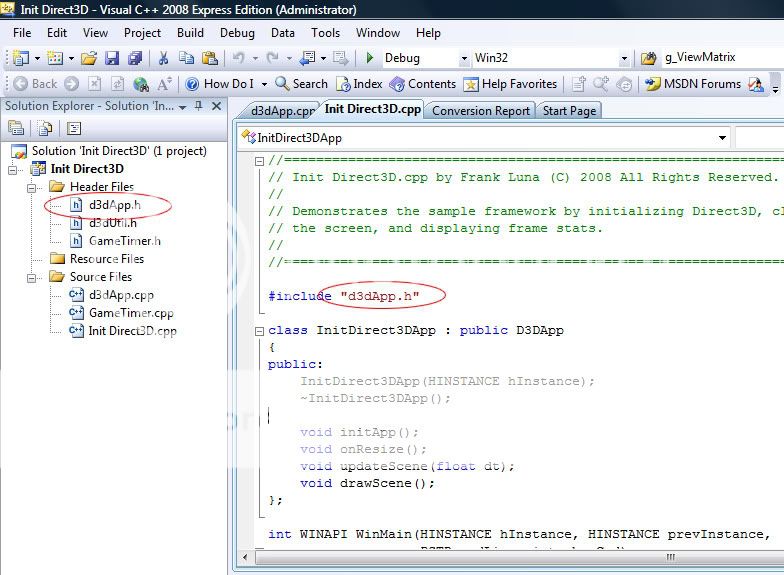
In entgegensetzen zu anderen Menschen gezeigt, die Probleme sind mit der Kopfzeile auf dem physischen Laufwerk zu finden. Der Compiler kann meinen Header nicht im Solution Explorer finden.
ok, was du gesagt hast, macht viel Sinn, aber ich bin nur ein wenig verwirrt darüber, was als nächstes zu tun ist. Sollte ich einen Ordner namens Headers erstellen und die Header-Datei physisch einfügen. Dann fügen Sie es zu den Include-Verzeichnissen hinzu? Ich dachte immer, dass alle Dateien im Solution Explorer physische Dateien sind, die in das Projekt eingebettet sind. – numerical25
Ok, ich habe die Header zum Stammordner hinzugefügt, wo meine .sln Dateien sind und jetzt können sie gefunden werden. – numerical25